Как ограничить количество десятичных знаков в формуле в Excel?
Например, вы суммируете диапазон и получаете значение суммы с четырьмя десятичными знаками в Excel. Вы можете подумать об изменении формата этого значения суммы до одного десятичного знака в диалоговом окне Формат ячеек. На самом деле, можно напрямую ограничить количество десятичных знаков в формуле. В этой статье рассказывается об ограничении количества десятичных знаков с помощью команды Формат ячеек и с помощью формулы ОКРУГЛ в Excel.
- Ограничение количества десятичных знаков с помощью команды Формат ячеек в Excel
- Ограничение количества десятичных знаков в формулах в Excel
- Массовое ограничение количества десятичных знаков в нескольких формулах
- Ограничение количества десятичных знаков в нескольких формулах
Ограничение количества десятичных знаков с помощью команды Формат ячеек в Excel
Обычно мы можем легко отформатировать ячейки для ограничения количества десятичных знаков в Excel.
1. Выберите ячейки, для которых вы хотите ограничить количество десятичных знаков.
2. Щелкните правой кнопкой мыши по выбранным ячейкам и выберите Формат ячеек из контекстного меню.

3. В открывшемся диалоговом окне Формат ячеек перейдите на вкладку Число выберите и выделите пункт Число в поле Категория и затем введите число в поле Количество десятичных знаков .
Например, если вы хотите ограничить только одним десятичным знаком для выбранных ячеек, просто введите 1 в поле Количество десятичных знаков . См. скриншот ниже:
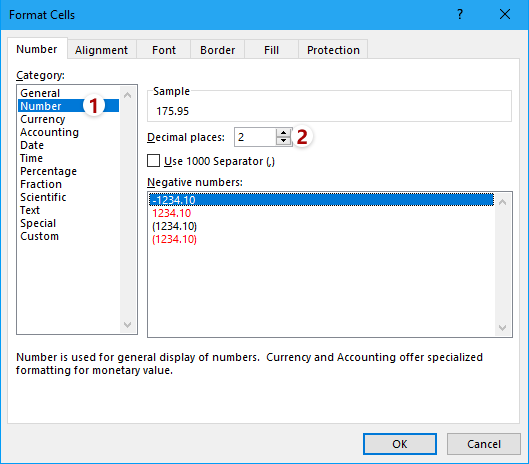
4. Нажмите кнопку OK в диалоговом окне Формат ячеек. Затем вы увидите, что все десятичные числа в выбранных ячейках изменятся на один десятичный знак.

Примечание: После выбора ячеек вы можете нажать кнопку Увеличить разрядность или ![]() Уменьшить разрядность
Уменьшить разрядность ![]() непосредственно в группе Число на вкладке Главная для изменения количества десятичных знаков.
непосредственно в группе Число на вкладке Главная для изменения количества десятичных знаков.
Легко ограничить количество десятичных знаков в нескольких формулах в Excel
В общем случае вы можете использовать =ОКРУГЛ(оригинальная_формула, количество_знаков) для легкого ограничения количества десятичных знаков в одной формуле. Однако ручное изменение нескольких формул по очереди может быть довольно утомительным и трудоемким. Здесь, используя функцию Операции из Kutools для Excel, вы сможете легко ограничить количество десятичных знаков в нескольких формулах!
Kutools для Excel - Усильте Excel более чем 300 необходимыми инструментами. Наслаждайтесь постоянно бесплатными функциями ИИ! Получите прямо сейчас
Ограничение количества десятичных знаков в формулах в Excel
Допустим, вы вычисляете сумму ряда чисел, и вы хотите ограничить количество десятичных знаков для этого значения суммы в формуле, как это сделать в Excel? Вам следует попробовать функцию ОКРУГЛ.
Базовый синтаксис формулы ОКРУГЛ:
=ОКРУГЛ(число, количество_знаков)
А если вы хотите объединить функцию ОКРУГЛ с другой формулой, синтаксис формулы должен быть изменен на
=ОКРУГЛ(оригинальная_формула, количество_знаков)
В нашем случае мы хотим ограничить один десятичный знак для значения суммы, поэтому мы можем применить следующую формулу:
=ОКРУГЛ(СУММ(B2:B11),1)

Массовое ограничение количества десятичных знаков в нескольких формулах
Если у вас установлен Kutools для Excel, вы можете применить его функцию Операции для массового изменения нескольких введенных формул, например, установить округление в Excel. Пожалуйста, выполните следующие действия:
Kutools для Excel - Включает более 300 удобных инструментов для Excel. Полная пробная версия на 30 дней без необходимости указания данных кредитной карты! Получить сейчас
1. Выберите ячейки с формулами, количество десятичных знаков которых нужно ограничить, и нажмите Kutools > Дополнительно > Математический инструмент.

2. В диалоговом окне Математический инструмент щелкните, чтобы выделить Округление в списке Вычисление введите количество десятичных знаков в разделе Операнд и отметьте опцию Создать формулу .

3. Нажмите кнопку Ok .
Теперь вы увидите, что все ячейки с формулами округлены до указанного количества десятичных знаков. См. скриншот:
Совет: Если вам нужно округлить вниз или вверх несколько ячеек с формулами, вы можете настроить следующее: в диалоговом окне Математический инструмент (1) выберите Пользовательский в списке Вычисление, (2) введите =ОКРУГЛВВЕРХ(?, 2) или =ОКРУГЛВНИЗ(?, 2) в разделе Пользовательский и (3) отметьте опцию Создать формулу . См. скриншот:

Легко ограничить количество десятичных знаков в нескольких формулах в Excel
Обычно функция Десятичные знаки может уменьшить количество десятичных знаков в ячейках, но фактические значения, показываемые в строке формул, вообще не меняются. Утилита Округление из Kutools для Excel может помочь вам легко округлить значения вверх/вниз/до четного до указанного количества десятичных знаков.
Kutools для Excel - Включает более 300 удобных инструментов для Excel. Полная пробная версия на 60 дней без необходимости указания данных кредитной карты! Получить сейчас
Этот метод округлит ячейки с формулами до указанного количества десятичных знаков. Однако он удалит формулы из этих ячеек и оставит только результаты округления.
Демонстрация: ограничение количества десятичных знаков в формуле в Excel
Связанные статьи:
Лучшие инструменты для повышения продуктивности в Office
Повысьте свои навыки работы в Excel с помощью Kutools для Excel и ощутите эффективность на новом уровне. Kutools для Excel предлагает более300 расширенных функций для повышения производительности и экономии времени. Нажмите здесь, чтобы выбрать функцию, которая вам нужнее всего...
Office Tab добавляет вкладки в Office и делает вашу работу намного проще
- Включите режим вкладок для редактирования и чтения в Word, Excel, PowerPoint, Publisher, Access, Visio и Project.
- Открывайте и создавайте несколько документов во вкладках одного окна вместо новых отдельных окон.
- Увеличьте свою продуктивность на50% и уменьшите количество щелчков мышью на сотни ежедневно!
Все надстройки Kutools. Один установщик
Пакет Kutools for Office включает надстройки для Excel, Word, Outlook и PowerPoint, а также Office Tab Pro — идеально для команд, работающих в разных приложениях Office.
- Комплексный набор — надстройки для Excel, Word, Outlook и PowerPoint плюс Office Tab Pro
- Один установщик, одна лицензия — настройка занимает считанные минуты (MSI-совместимо)
- Совместная работа — максимальная эффективность между приложениями Office
- 30-дневная полнофункциональная пробная версия — без регистрации и кредитной карты
- Лучшее соотношение цены и качества — экономия по сравнению с покупкой отдельных надстроек